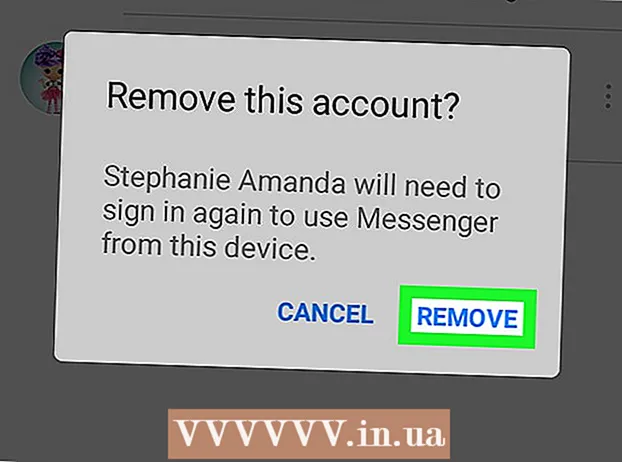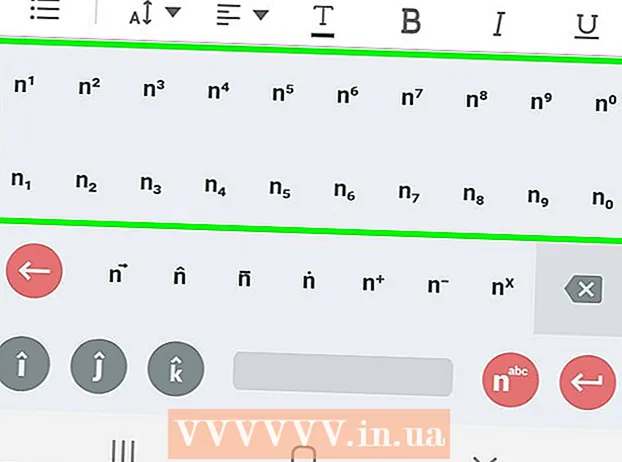Հեղինակ:
Louise Ward
Ստեղծման Ամսաթիվը:
9 Փետրվար 2021
Թարմացման Ամսաթիվը:
1 Հուլիս 2024

Բովանդակություն
Այս հոդվածում wikiHow- ը ձեզ ցույց կտա, թե ինչպես էլեկտրոնային փոստով ներդնել հիպերհղումը: Սա մի հոդված է, որը ցույց է տալիս, թե ինչպես վերափոխել տեքստը սեղմվող հղման, երբ ստացողը կուղղվի համապատասխան կայք:
Քայլեր
4-ի մեթոդը 1. Օգտագործեք Gmail- ը
Բաց Gmail հաշիվ. Եթե դուք մուտք եք գործել Gmail, ապա ձեզ կտեղափոխեն Ներարկղ ՝ Ներարկղ:
- Եթե դուք մուտք չեք գործել Gmail, մուտքագրեք ձեր էլ. Փոստի հասցեն և գաղտնաբառը, ապա կտտացրեք Մուտք գործել (Մուտք գործեք):

Կտտացրեք կոճակը Ստեղծել (Կազմել): Այս կոճակը էկրանի վերին ձախ անկյունում է: Սա կբացի պատուհան աջ կողմում ՝ նոր հաղորդագրություն գրելու համար:
Մուտքագրեք էլ. Փոստի տվյալները: «Դեպի» դաշտում մուտքագրեք ստացողի էլ. Փոստի հասցեն, «Թեմա» դաշտում `առարկայի անունը (ընտրովի), իսկ« Թեմա »դաշտի տակ` հաղորդագրության մարմինը:

Ընտրեք hyperlink տեքստը: Կտտացրեք և կուրսորը քաշեք այն տեքստի վրա, որը ցանկանում եք վերածել հղման: Սա տեքստը լուսաբանելու գործողություն է:
Կտտացրեք «Տեղադրեք հղումը» պատկերակին: «Նոր հաղորդագրություն» պատուհանի ներքեւի մասում կտեսնեք կապանի պատկերակ:

Մուտքագրեք URL- ը: Մուտքագրեք URL- ը «URL» դաշտում, որը հայտնվում է ընդգծված տեքստը պարունակող դաշտի տակ:
Սեղմել լավ. Այս կոճակը պատուհանի ներքևի ձախ անկյունում է: Սա URL- ն ընտրված տեքստի հետ կապելու գործողություն է: Երբ նամակ եք ուղարկում, և ստացողը կարդում է այն, նա կարող է կտտացնել տեքստի հղմանը ՝ կայքը բացելու համար: գովազդ
4-ի մեթոդը 2. Օգտագործեք Yahoo- ն
Բաց Yahoo հաշիվ. Սա կբացի Yahoo- ի գլխավոր էջը:
- Եթե մուտք չեք գործել, կտտացրեք Մուտք գործել (Մուտք) էկրանի աջ անկյունում, ապա մուտքագրեք ձեր էլ. Փոստի հասցեն և գաղտնաբառը, կտտացրեք Մուտք գործել.
Սեղմել Փոստ. Սա Yahoo- ի հիմնական էկրանի վերեւի աջ անկյունում գտնվող կոճակն է:
Սեղմել Ստեղծել. Այս կոճակը էկրանի վերին ձախ անկյունում է:
Մուտքագրեք ձեր էլ. Փոստի տվյալները: «Դեպի» դաշտում մուտքագրեք ստացողի էլ. Փոստի հասցեն, «Թեմա» դաշտում `թեման (սա պարտադիր չէ) և« Թեմա »դաշտի տակ գտնվող տարածքում` հաղորդագրության մարմինը:
Ընտրեք hyperlink տեքստը: Կտտացրեք և մկնիկը քաշեք այն տեքստի վրա, որը ցանկանում եք վերածել հղման: Սա տեքստը լուսաբանելու գործողություն է:
Կտտացրեք «Տեղադրեք հղումը» պատկերակին: Էկրանի ներքեւի մասում կարող եք գտնել կապանի նման պատկերակ:
Մուտքագրեք URL- ը: Նշված տեքստը պարունակող դաշտի տակ գտնվող «URL» դաշտում մուտքագրեք URL- ն:
Կտտացրեք կոճակը լավ. Այս կոճակը էկրանի ներքևի ձախ անկյունում է: Սա URL- ն ընտրված տեքստի հետ կապելու գործողություն է: Երբ նամակ եք ուղարկում, ստացողը կարող է կտտացնել տեքստի վրա ՝ կայքը բացելու համար: գովազդ
4-ի մեթոդ 3. Օգտագործեք Outlook- ը
Բաց Outlook հաշիվ. Եթե դուք մուտք եք գործել Outlook, ապա ձեզ կտեղափոխեն Outlook Inbox:
- Եթե մուտք չեք գործել, կտտացրեք Մուտք գործել, մուտքագրեք էլ. փոստի հասցեն (կամ հեռախոսահամարը) և գաղտնաբառը, կտտացրեք Մուտք գործել.
Սեղմել Նոր (Գրիր նոր նամակ): Այս տարբերակը հենց մուտքի արկղում գտնվող էլփոստի ցուցակից վեր է: Սա կբացի նոր պատուհան Outlook էջի աջ կողմում, որպեսզի նոր նամակ գրեք:
Մուտքագրեք էլ. Փոստի տվյալները: Մուտքագրեք ստացողի էլ. Փոստի հասցեն «Դեպի» դաշտում, թեման ՝ «Ավելացնել թեմա» դաշտում (ըստ ցանկության), իսկ էլփոստի մարմինը ՝ «Ավելացնել թեմա» դաշտի տակ:
Ընտրեք hyperlink տեքստը: Կտտացրեք և մկնիկը քաշեք այն տեքստի վրա, որը ցանկանում եք վերածել հղման: Սա տեքստը լուսաբանելու գործողություն է:
Կտտացրեք «Տեղադրել հիպերհղումը» պատկերակին: Խորհրդանիշը գրեթե նման է 2 հատված շրջանակների:
Մուտքագրեք URL- ը: Մուտքագրեք URL- ը տեքստի դաշտի կողքին գտնվող «URL:» դաշտում:
Սեղմել լավ. Այս կոճակը գտնվում է URL պատուհանի ներքևում: Սա հղում է տեղադրում համարձակ տեքստի տողի մեջ: Երբ էլփոստով նամակագրությունը և ստացողները բացում են էլփոստը, նրանք կարող են սեղմել հղումը ՝ կայքը բացելու համար: գովազդ
4-ի մեթոդը 4. Օգտագործեք iCloud փոստ (աշխատասեղան)
Բաց iCloud հաշիվ. Չնայած դուք չեք կարող հղումների հղումներ տեղադրել նամակների վրա iPhone- ում, դուք կարող եք գործել iCloud Mail կայքը `օգտագործելով ձեր համակարգիչը:
- Եթե դուք մուտք չեք գործել ձեր iCloud հաշիվ, մուտքագրեք ձեր Apple ID- ն և գաղտնաբառը, կտտացրեք →:
Սեղմել Փոստ. Appրագիրն ունի կապույտ ֆոնի վրա սպիտակ ծրարի պատկերակ:
Կտտացրեք գրիչի և սեղանի պատկերակները: Այս կոճակը գտնվում է iCloud փոստ էջի վերևում: Սեղմեք այստեղ ՝ նոր պատուհան բացելու համար, որը թույլ է տալիս գրել e-mail:
Մուտքագրեք էլ. Փոստի տվյալները: «Դեպի» դաշտում մուտքագրեք ստացողի էլ.փոստի հասցեն, «Առարկա» դաշտում `թեման (ըստ ցանկության), իսկ« Առարկա »դաշտի տակ գտնվող տարածքում` էլփոստի մարմինը:
Կտտացրեք պատկերակին Ա. Այս պատկերակը էկրանի վերևի աջ անկյունում է:
Ընտրեք hyperlink տեքստը: Կտտացրեք և մկնիկը քաշեք այն տեքստի վրա, որը ցանկանում եք փոխարկել հղման: Սա տեքստը լուսաբանելու գործողություն է:
Կտտացրեք կոճակը www. Այս կոճակը էկրանի վերևի աջ անկյունում է: Սա բացում է նոր պատուհան, որը պարունակում է թավ տեքստ և URL դաշտ:
Մուտքագրեք URL- ը: Մուտքագրեք URL- ն «URL» դաշտում `համարձակ տեքստ պարունակող դաշտի տակ:
Սեղմել լավ. Սա կփրկի հիպերհղումը: Կայքը կապվել է համարձակ տեքստի հետ: Երբ ստացողները կարդում են էլ. Փոստը, նրանք կարող են կտտացնել տեքստի վրա ՝ հղումը բացելու համար: գովազդ